Док является ключевой частью вашего опыта работы с Mac, он позволяет вам быстро запускать приложения и папки, а также дает вам доступ к Finder. Однако док-станция может занимать слишком много места в зависимости от того, сколько приложений и папок вы там загрузили.
Следуйте инструкциям, чтобы узнать, как спрятать док-станцию для Mac.
Как спрятать док на Mac
- Нажмите ⌘ + Пробел на клавиатуре. Введите Системные настройки.
- Открыв, нажмите Dock в верхнем ряду и установите флажок Автоматически скрывать и показывать Dock.
- Теперь Dock больше не будет присутствовать и будет автоматически скрываться, когда вы его не используете активно.
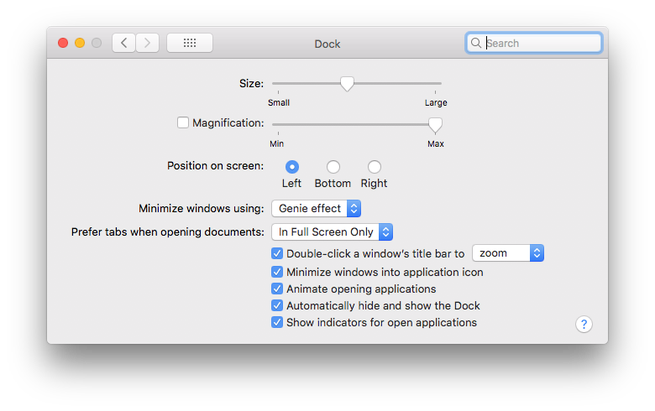
Вы можете дополнительно нажать ⌘ + ⌥ + D, чтобы быстро отключить / включить его по желанию для определенных сценариев.
Сокрытие док-станции очень полезно, когда у вас небольшой дисплей, например, любой из MacBook от Apple, и вам не хватает экранной недвижимости. Тем не менее, это также полезно, когда вам просто не нужно, чтобы док был постоянно виден.
Лично я бы рекомендовал прятать док-станцию, только если размер экрана меньше 27 дюймов. Чем больше, тем меньше места на экране, так что скрывать его не стоит.
Для получения дополнительной помощи, чтобы получить максимальную отдачу от ваших устройств Apple, ознакомьтесь с нашим руководством, а также со следующими статьями:
- Как настроить параметры камеры iPhone для более плавного восприятия
- Как управлять доступом к Face ID для определенных приложений
- Как отключить предлагаемые и последние приложения на iPad в iOS 11
- Как записывать звонки с iPhone
- Как отключить Авто-Яркость на iPhone или iPad в iOS 11
- Совет по macOS: используйте Hot Corners для ускорения доступа к Центру уведомлений, рабочему столу и т. д.
- Как AirPlay на HomePod без активного подключения к интернету






